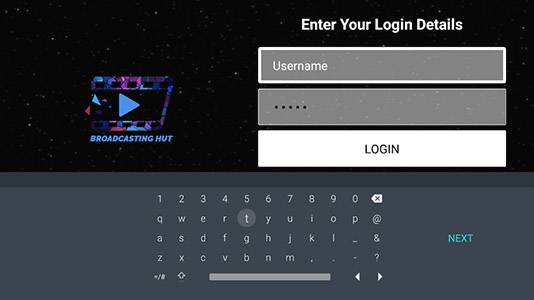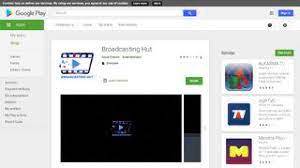Dans ce guide, nous vous montrons comment télécharger et installer Broadcasting Hut pour Windows, une excellente application IPTV basée sur Android.
Pour tirer le meilleur parti de l'application IPTV Broadcasting Hub, vous devez la coupler avec le meilleur fournisseur IPTV offrant le meilleur service IPTV proposé par Strong IPTV.
Qu'est-ce que la cabane de diffusion
Broadcasting Hut est une application IPTV basée sur l'API Xtream Codes qui vous permet de regarder des chaînes IPTV en direct, de la VOD, des films, des séries et de la télévision de rattrapage.
Cette application fonctionne avec de nombreux appareils différents tels que les Firesticks Amazon, les boîtiers Android, les smartphones Android, etc.
Vous avez peut-être déjà utilisé l'application de diffusion sur un appareil Android, mais dans ce guide, nous allons vous montrer comment télécharger et installer l'application sur un appareil Windows tel qu'un PC ou un ordinateur portable.
Voir Les 10 meilleurs lecteurs IPTV pour PC Windows
Téléchargez et installez Broadcasting Hub pour PC Windows
L'application Broadcasting Hub étant une application native Android, vous devrez utiliser un émulateur Android sur votre PC ou ordinateur portable Windows.
Nous vous recommandons fortement d'utiliser le Émulateur Bluestack qui est téléchargeable gratuitement et est un excellent émulateur Android conçu pour tout appareil Windows ou Mac.
Une fois que vous avez téléchargé et installé l'émulateur Bluestacks à partir du lien ci-dessus, suivez les étapes ci-dessous pour télécharger et installer l'application sur votre installation Bluestacks.
- Ouvrir Bluestacks
- Connectez-vous à votre compte Google sur Bluestacks
- Accédez au Google Play Store
- Recherchez « Hub de diffusion »
- Choisissez l'icône de téléchargement pour commencer à télécharger l'application
- Enfin, ouvrez l'application
Vous aurez maintenant téléchargé et installé l'application Broadcasting Hub sur vos bluestacks. L'étape suivante consiste donc à configurer rapidement l'application IPTV avec votre fournisseur IPTV.
Configuration d'un hub de diffusion avec votre fournisseur IPTV
La bonne nouvelle est que cette application fonctionne avec l'API Xtream Codes, ce qui signifie qu'il vous suffit de saisir un nom pour l'IPTV, tel que le nom de votre fournisseur, puis votre nom d'utilisateur IPTV, votre mot de passe et l'URL du serveur.
Vous auriez reçu toutes ces informations lors de votre inscription auprès de votre fournisseur IPTV si vous ne vous étiez pas assuré d'envoyer un e-mail ou un message à votre fournisseur IPTV pour lui demander ces détails.
Caractéristiques du hub de diffusion
- Lecteur IPTV intégré
- Timeshift activé pour chaque chaîne
- Peut mettre vos chaînes IPTV les plus regardées dans le groupe des favoris
- A des catégories de chaînes soignées
- Contrôle parental intégré
Voir Comment exécuter Perfect Player IPTV sur un PC Windows
Dernières pensées
Broadcasting Hub est une excellente application IPTV, en particulier lorsqu'elle est utilisée sur un PC Windows à l'aide d'un émulateur Android.
L'application est très similaire à IPTV Smarters et a le même type d'apparence que l'application Smarters, vous devez donc être habitué à l'application si vous avez déjà utilisé des smarters depuis un certain temps.
Partager :
- Cliquez pour partager sur Facebook(ouvre dans une nouvelle fenêtre) Facebook
- Cliquer pour imprimer(ouvre dans une nouvelle fenêtre) Imprimer
- Cliquez pour envoyer un lien à un ami(ouvre dans une nouvelle fenêtre) E-mail
- Cliquez pour partager sur LinkedIn(ouvre dans une nouvelle fenêtre) LinkedIn
- Cliquez pour partager sur Reddit(ouvre dans une nouvelle fenêtre) Reddit
- Cliquez pour partager sur X(ouvre dans une nouvelle fenêtre) X
- Cliquez pour partager sur Tumblr(ouvre dans une nouvelle fenêtre) Tumblr
- Cliquez pour partager sur Pinterest(ouvre dans une nouvelle fenêtre) Pinterest
- Cliquez pour partager sur Pocket(ouvre dans une nouvelle fenêtre) Pochette
- Cliquez pour partager sur Telegram(ouvre dans une nouvelle fenêtre) Télégramme
- Cliquer pour partager sur Threads(ouvre dans une nouvelle fenêtre) Fils
- Cliquez pour partager sur WhatsApp(ouvre dans une nouvelle fenêtre) WhatsApp
- Cliquez pour partager sur Mastodon(ouvre dans une nouvelle fenêtre) Mastodon